Sådan stopper du dit Roku tema fra at skifte på ferie

Spekulerer på, hvorfor din Roku ser ud ... anderledes? Roku ændrer lejlighedsvis baggrunden for sine millioner af brugere, noget de kalder et "featured tema".
Nogle gange er det sjovt! For eksempel er her en ændring, de har lavet på fyrværkeri-klar ferie i fortiden:
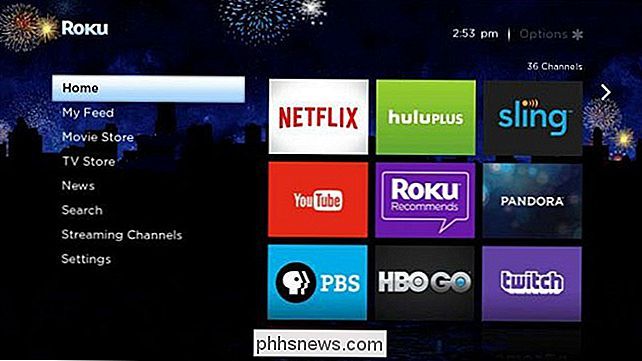
RELATERET: Sådan fjerner du Fandango Film- og tv-butikkerne fra Roku-startskærmen
Intet at klage over her! Men Roku har også en historie om at bruge denne funktion til at reklamere for film og tv-shows, som du måske ikke er så begejstret for (især hvis du allerede har fjernet Fandango-butikken fra din Roku.)
Heldigvis kan du vende denne funktion også. Fra startskærmen på din Roku skal du gå til Indstillinger> Temaer> Brugerdefinerede indstillinger, og du vil finde muligheden for at "Aktivere udvalgte temaer."
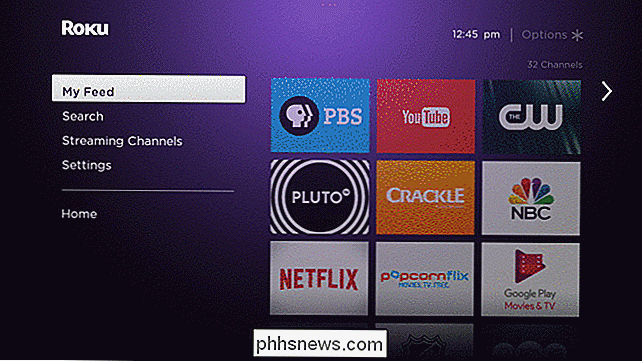
Fjern markeringen, og de valgte temaer bliver fortidens ting. Ikke mere tilfældige grænsefladeændringer!
Mens du er her, kan du lige så godt tjekke nogle af de andre temaer, der tilbydes i Indstillinger> Temaer.
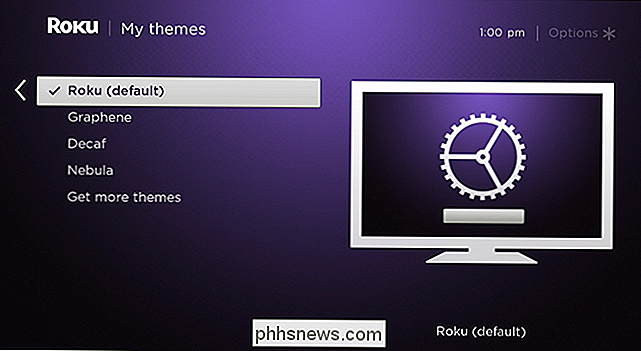
Ingen af dem er radikalt anderledes end standard, og jeg foretrækker ærligt standard kig på dem alle. Men rimelige mennesker kan være uenige!
Der er et par flere temaer, du kan downloade, men udvælgelsen er begrænset. Hvis du er tilbøjelig til at bruge nogle penge, kan du købe et begrænset antal alternativer i Roku-butikken. Denne Star Trek: The Next Generation en koster $ 3:
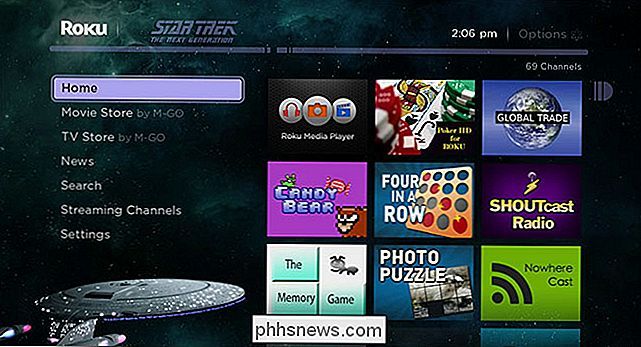
Det er dejligt, hvis Roku tillod brugere at oprette deres egne temaer, i stedet for at opkræve $ 3 for hvad der svarer til et branded tapet, men hvad som helst. Mikro-transaktioner er sjove ... lige?

Hvorfor ændrede min startside for Chrome?
Idéen om en startside er lidt faldet af vejen med moderne browsere, hvad med deres automatisk tilbagekald-faner og synkronisering på tværs af enheder. Men det hjælper ikke, at Chrome, uden tvivl den mest populære browser på fulde desktop-operativsystemer, ikke er helt klart på præcis, hvad din hjemmeside er.

7 Måder at frigøre diskplads på Mac OS X
Det er 2018, skal vi ikke stoppe med at bekymre os om diskplads? Nej, slet ikke! En moderne MacBook kan have et solid state-drev med kun 128 GB plads, hvilket betyder, at du vil se den frygtede "Din opstartsdisk er næsten fuld" -fejl snarere snarere end senere. Det er meget vigtigt at holde din harddisk nemmere og ren.



